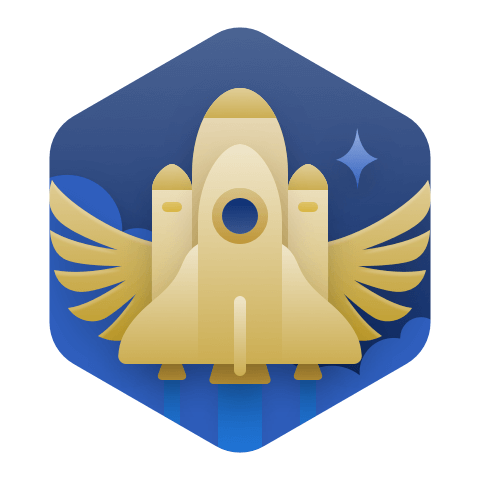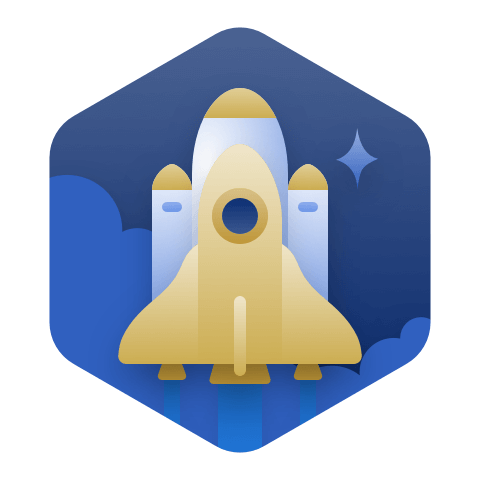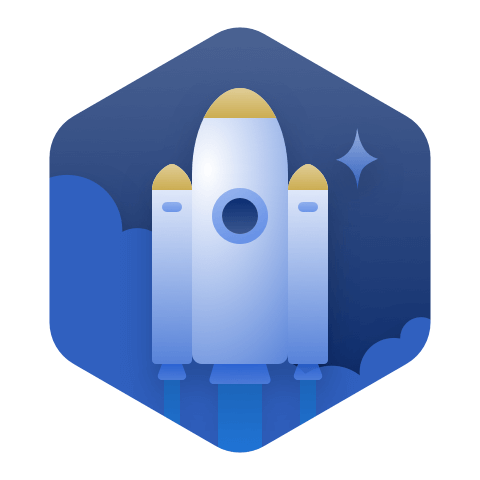浪涌吸收器-普中科技 hc6800 开发板原理图
(2)浪涌吸收器的设置例 下列显示机械控制柜内安装浪涌吸收器的例子。 由于当超允许值以上的浪涌施加在浪涌吸收器时、会引起短路故障、所以在浪涌吸收器的前段、请安装回路保护用 的断路器。另外、因为浪涌吸收器在正常时几乎没有电流流动、所以作为其它装置的回路保护用、可与安装的断路器 共同使用。 NC 装置 控制柜 (继电器控制柜 等) 其他装置 (控制柜用电源等) 控制柜漏 电断路器 输入电源 变压器 工厂电源 A 断路器 (1)浪涌吸收器 (各相间保护) 接地 接地板 B (2)浪涌吸收器 (各相接地间保护) 主轴驱动单元 伺服驱动单元 断路器 电缆插头 断路器 电缆插头 浪涌吸收器的设置方法 ! 注意 1.推荐不延长从浪涌吸收器引出的线进行安装作业方式。 2.在不能仅用附属的线长进行设置时、请将 A 和 B 的接线长、设置为 2m 以下。线长时、浪涌吸 收器的能力将会下降、导致不能保护控制柜内的设备。 3.根据输入电源的电压、所选的浪涌吸收器也不同。 4.在使用其它装置(控制柜用电源等)时、请设置合适的浪涌吸收器。